Windows允许您自动执行计算机上的许多任务,其中之一是自动关闭计算机。实际上,您可以在指定的时间为关闭会自动关闭计算机 创建时间表。
在Windows PC上设置自动关闭功能非常简单快捷。实际上,有多种方法可以执行此任务,您可以继续进行其中一种您认为方便的方法。
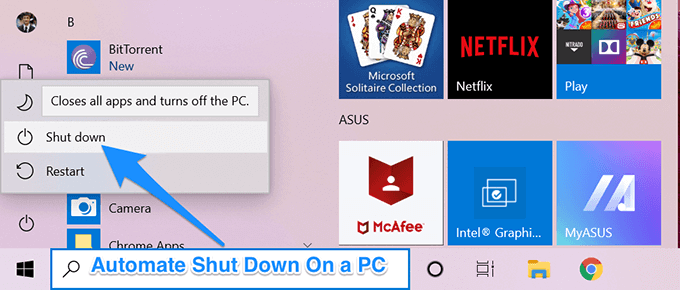
如果要自动关闭,请使用“运行”自动关闭计算机
关闭计算机,例如30分钟后,使用“运行”来创建计划将是最好,最快的方法。
您所需要做的就是在“运行”对话框中输入命令,当您选择的时间段结束时,它将关闭计算机。
关闭-s -t 1800
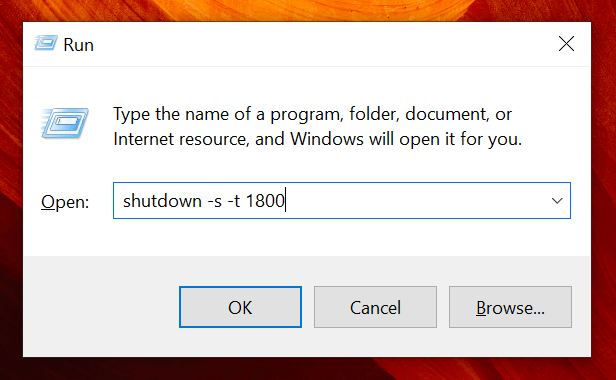
指定的时间(秒)过去后,您的计算机将关闭。
使用命令提示符自动关闭计算机
如果您是命令提示符人员,并且喜欢使用它来执行任务,则可以
<!-In_content_1全部:[300x250] / dfp:[640x360]->
<图class =“ lazy aligncenter”>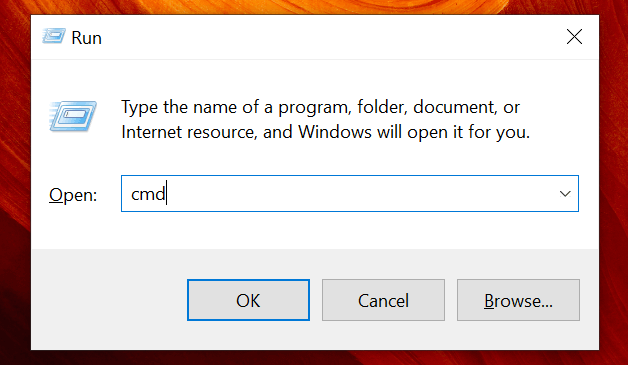
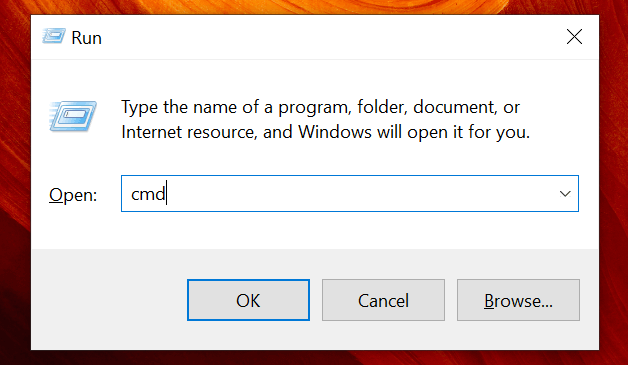
关闭-s -t 1800
<图class =“ lazy wp-block-image”>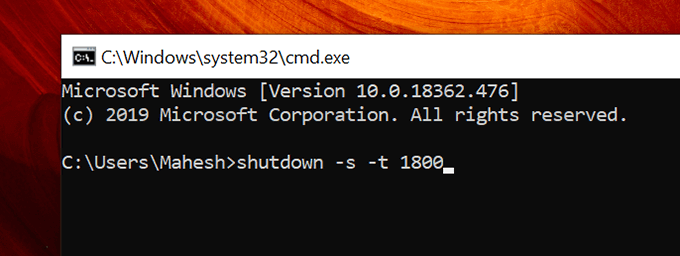
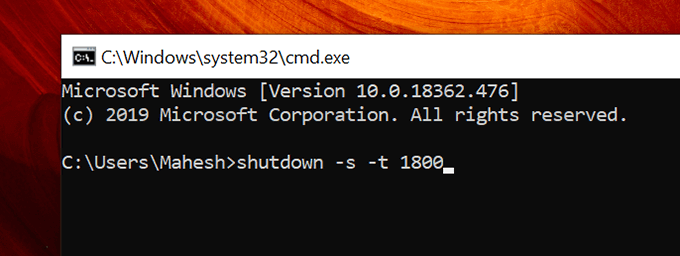
计划自动关闭具有任务的计算机Scheduler
如果您注意到了,上述两种方法确实可以帮助您关闭计算机,但是它们不允许您指定特定的关闭时间和日期。如果您想每晚晚上10点关闭计算机,该怎么办?
这就是任务计划程序进入图片 的位置。它使您可以为任何选定的日期和时间设置关闭计划,并可以设置重复计划。这样,如果您希望每天晚上10点关闭计算机,则可以使用该实用程序。
<图类=“ lazy aligncenter”>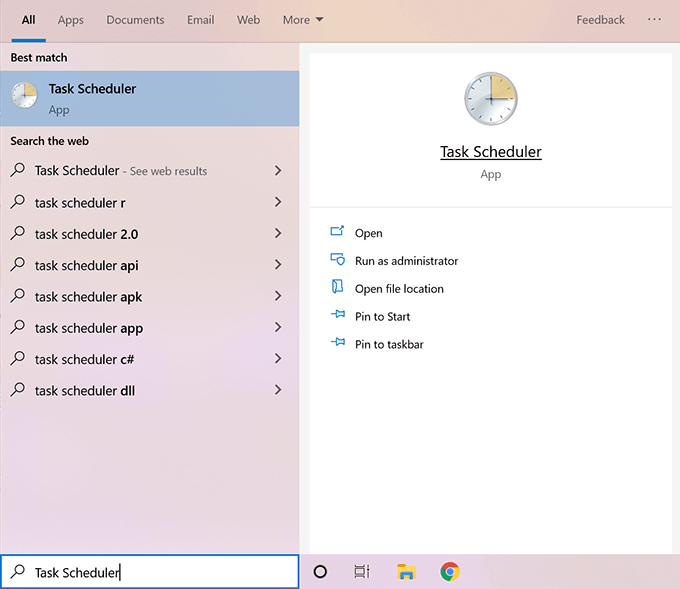
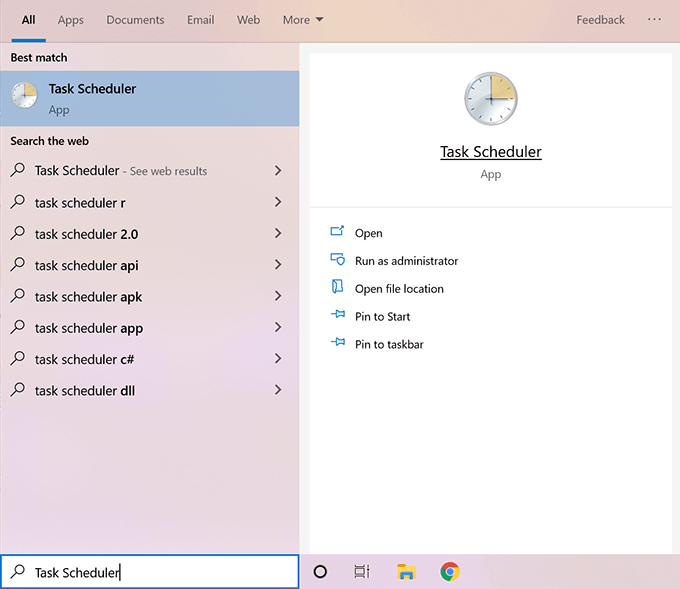
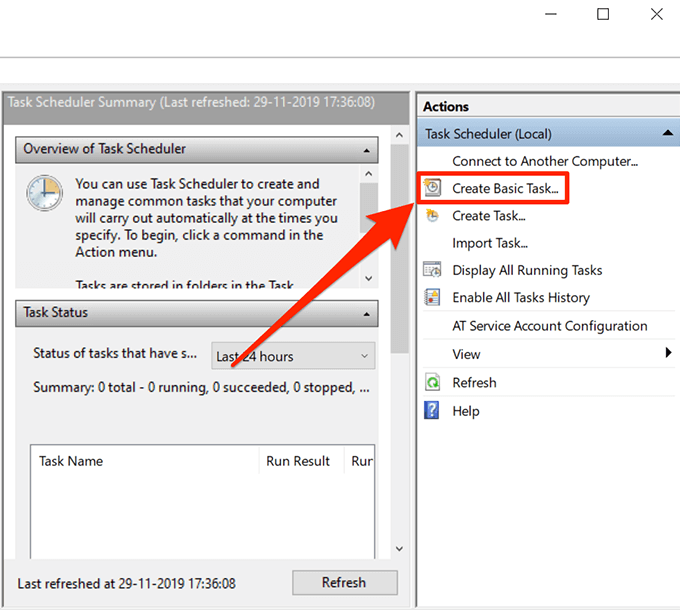
<图class =“ lazy aligncenter”>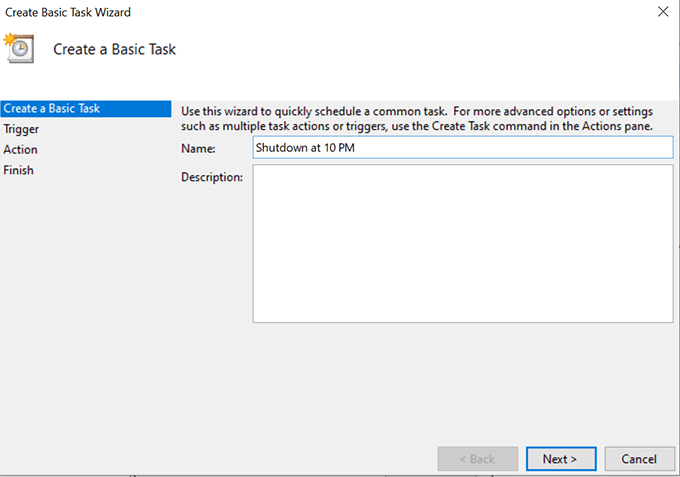
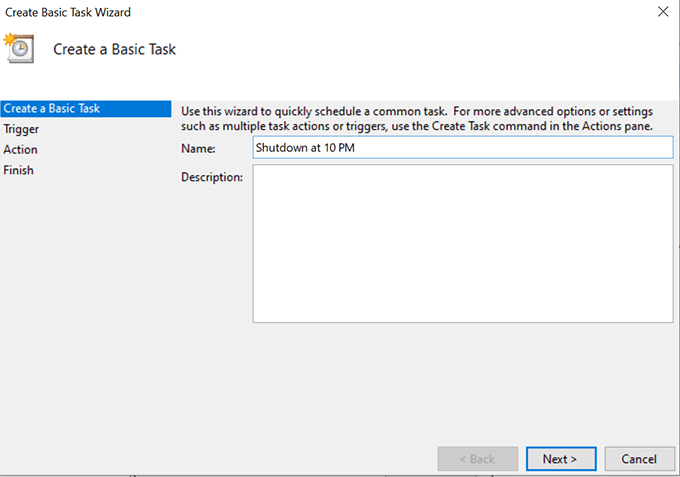
<图类=” lazy aligncenter“>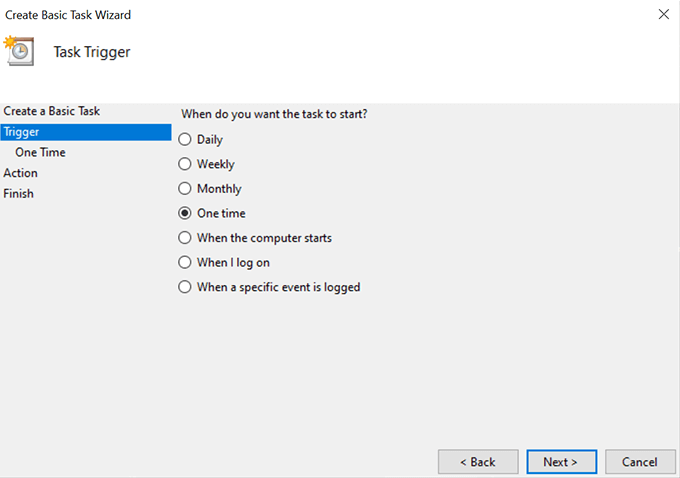
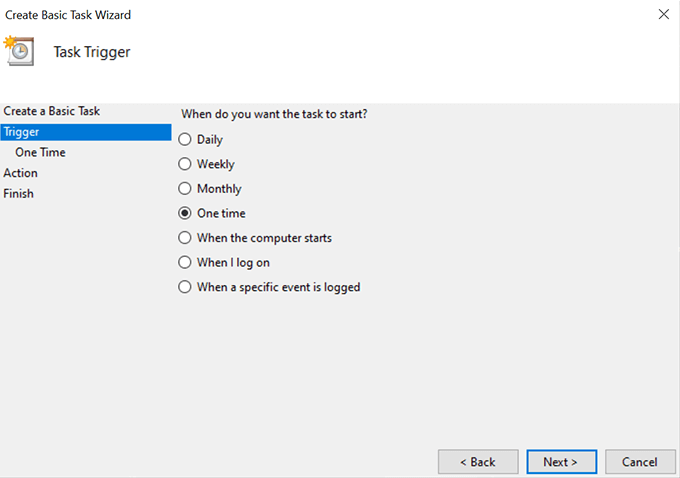
<图class =“ lazy aligncenter”>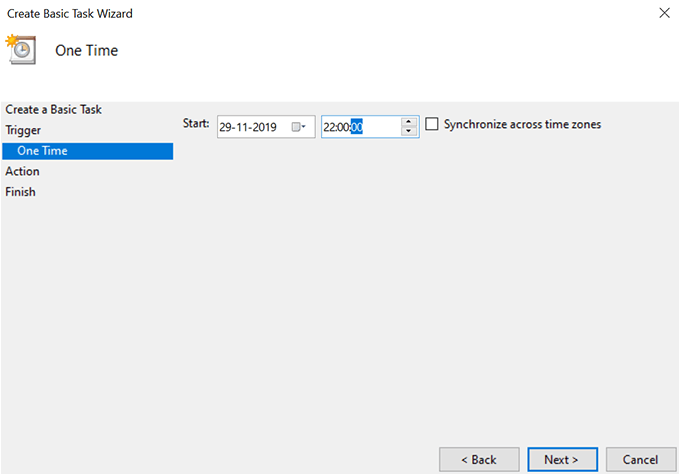
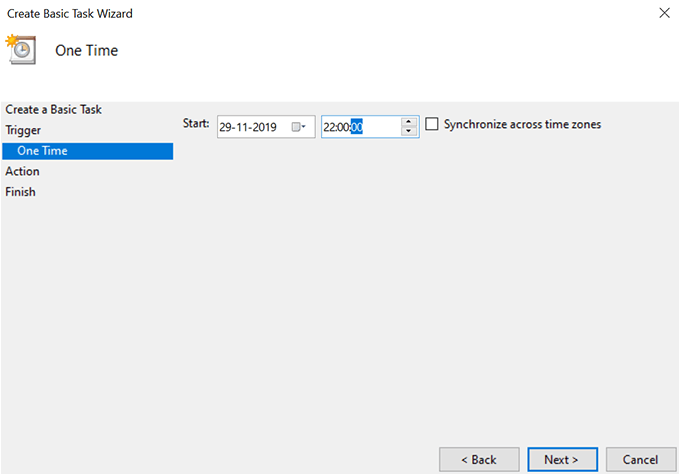
<图class =“ lazy aligncenter”>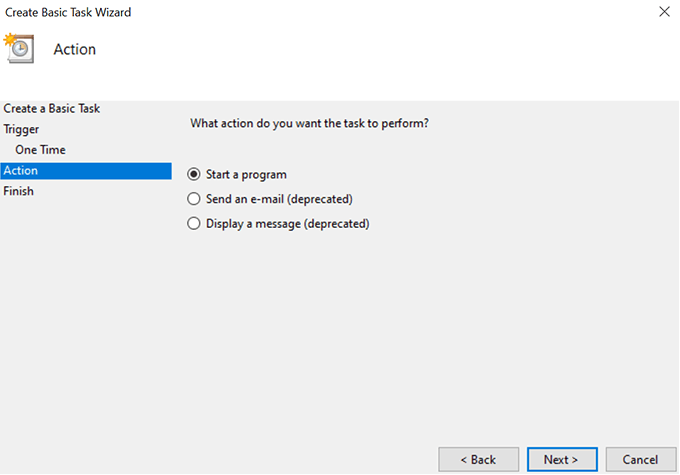
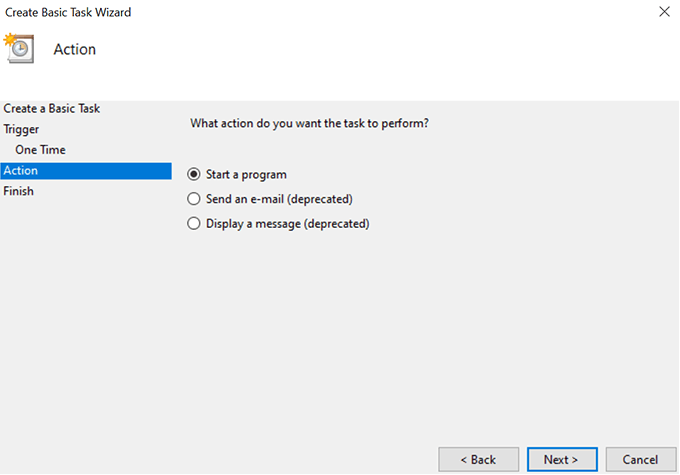
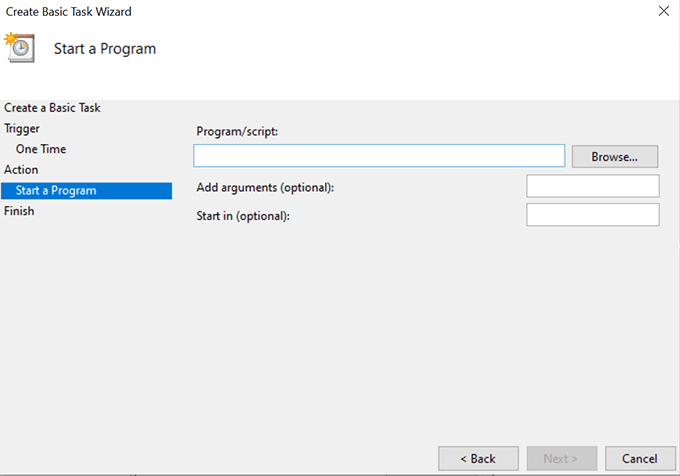
<图类=“ lazy aligncenter”>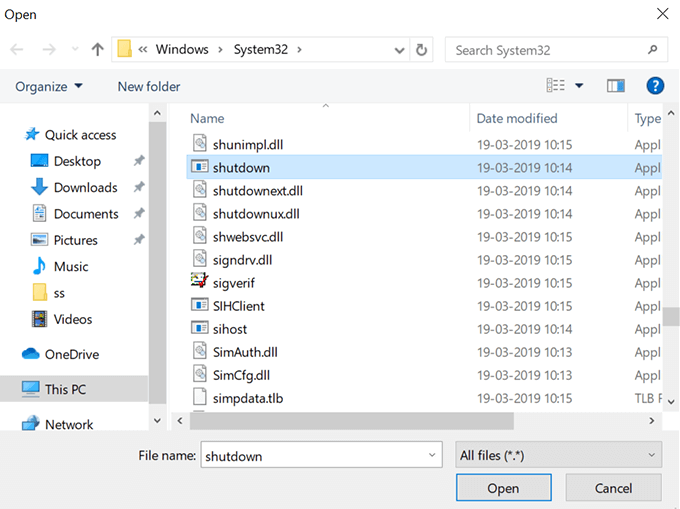
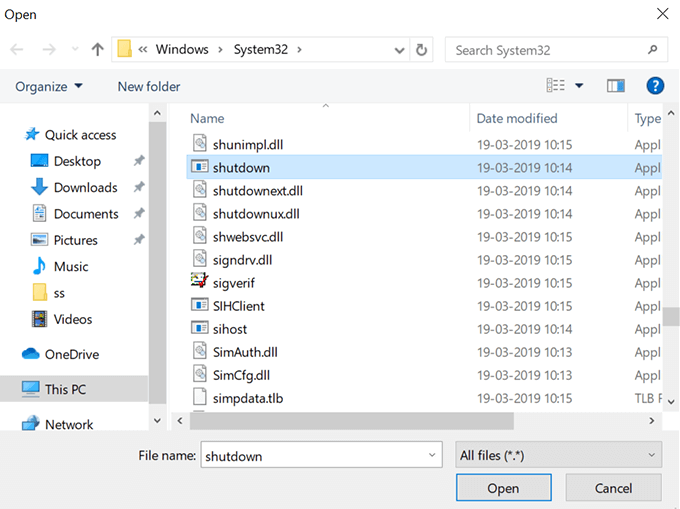
<图类=“ lazy aligncenter”>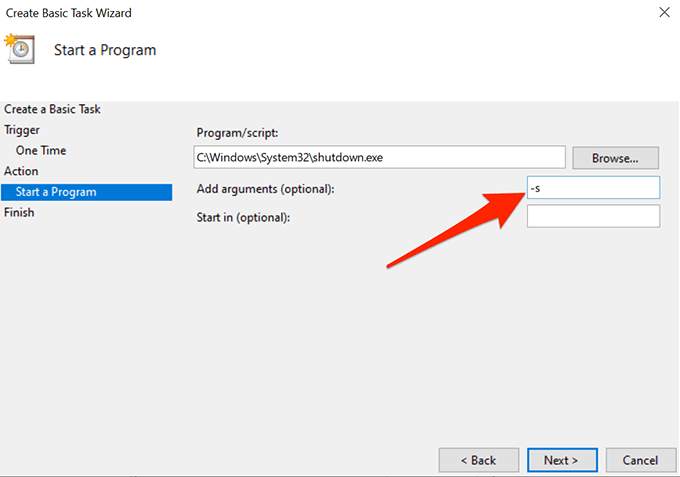
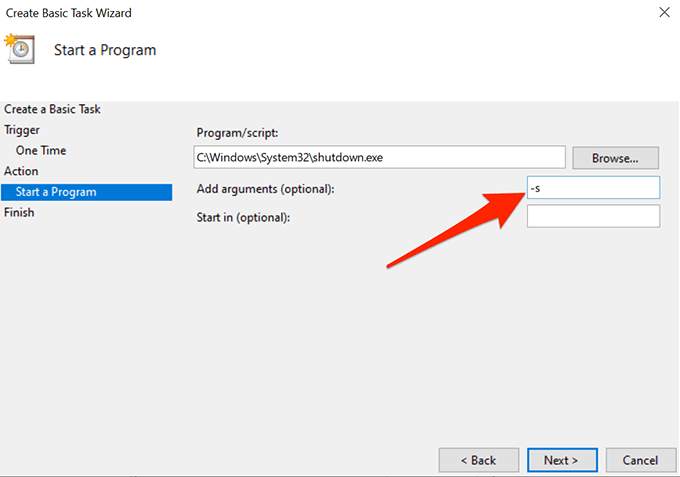
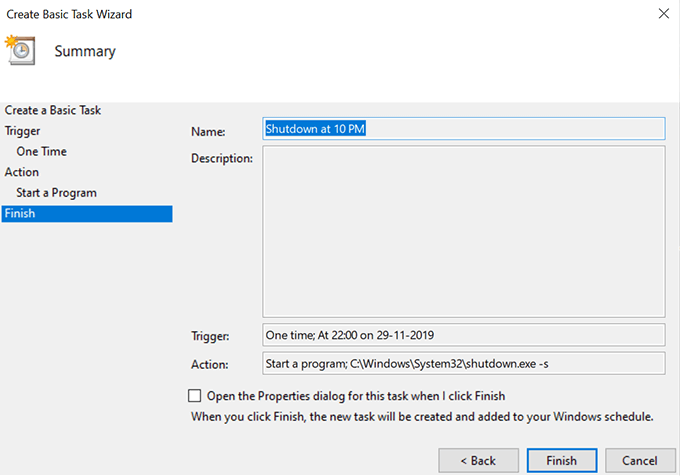
您在Task Scheduler中的任务将在您选择的日期和时间自动触发,并自动关闭计算机。确保在关闭时您没有在计算机上执行任何操作,否则可能会失去工作。
使用睡眠计时器自动关闭Windows PC
任务计划程序可以完成工作,但这不是创建关机计划的最简单方法。如您所见,对于每个计划创建,它要求您在准备任务之前先经过多个屏幕。
如果这是您不想花时间的事,并且您希望使用一种更快的方法,那么第三方应用程序可能会为您提供帮助。
输入睡眠定时器 ,适用于Windows PC的免费便携式应用程序,可让您在选择的时间关闭计算机,而无需经历多个屏幕。它只有一个屏幕,您可以在其中定义设置并设置计划。
模式–选择时间
操作–确保已选择关机
执行操作–选择要关闭计算机的时间
然后单击播放图标以开始任务。
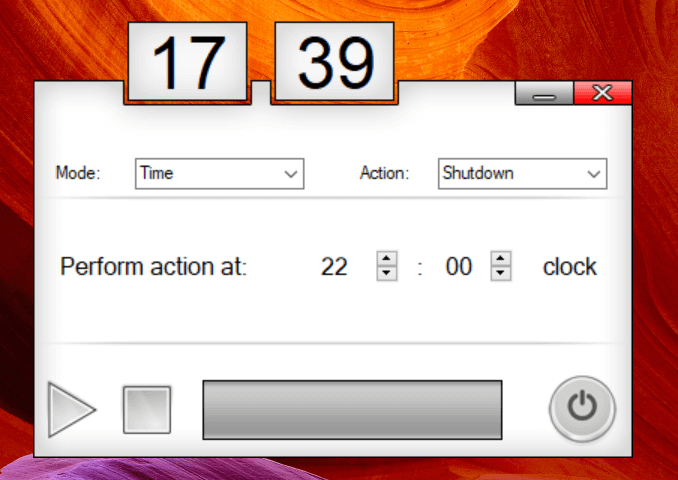
它将显示您的计算机关闭 之前的剩余时间。